En este tutorial, le mostraré cómo instalar TWRP recovery y root Galaxy Tab S4 con Android 10, Pie u Oreo, fácilmente. Esta guía es compatible con las variantes SM-T830 (WiFi) y SM-T835 (LTE).
En 2018, apenas vimos el lanzamiento de tabletas basadas en Android, excepto la de Samsung. Galaxy Tab S4. La tableta de 10,5 pulgadas tiene como objetivo lograr una experiencia cercana al escritorio con un teclado magnético, un S-Pen y una multitarea mejorada a través de Samsung DeX. La Tab S4 funciona con Qualcomm Snapdragon 835 SoC y viene con Android 8.1 Oreo listo para usar.
A pesar de todo el poderoso hardware y software con funciones extendidas, los usuarios a menudo pueden querer rootear Samsung Galaxy Tab S4. Bueno, uno podría simplemente querer usar aplicaciones habilitadas para root o instalar mods para funciones adicionales. Cualquiera sea la razón, ahora puede instalar fácilmente la recuperación TWRP y rootear Galaxy Tab S4 usando Magisk 20.0.
Gracias al colaborador reconocido de XDA mentalmuso, ahora tenemos la recuperación TWRP oficial para el Galaxy Tab S4. Según el desarrollador, la última recuperación de TWRP 3.4 proporcionada por él es completamente estable para su uso y es compatible con todo, incluidos OTG y MTP. Y como se mencionó anteriormente, las variantes WiFi (SM-T830) y LTE (SM-T835) de la Tab S4 son compatibles.
Nuestro agradecimiento también para el miembro de XDA ianmacd que ayudó a los desarrolladores con pruebas continuas que dieron como resultado un TWRP funcional, así como también root.
Ahora, antes de seguir las instrucciones, eche un vistazo a la información que se proporciona a continuación.
Cosa importante a tener en cuenta
Flashear TWRP y rootear su tableta disparará el contador KNOX y, por lo tanto, romperá la garantía oficial. Esto no se puede deshacer.
Prerrequisitos
Aunque la instalación de la recuperación de TWRP no borrará nada de su tableta, pero rootearla requerirá una limpieza completa de todos los datos. Por lo tanto, asegúrese de realizar una copia de seguridad completa de todos los datos de antemano. También puede seguir nuestro tutorial detallado sobre cómo hacer una copia de seguridad completa de los dispositivos Android. Instale los últimos controladores USB de Samsung en la PC. Descargue Odin 3.13.1 en la PC y extraiga el zip en una ubicación de fácil acceso. Se recomienda encarecidamente utilizar un puerto USB 2.0 de su PC para el proceso de actualización. Habilite la opción ‘Desbloqueo OEM’ en Configuración -> Opciones de desarrollador. Si falta la palanca de desbloqueo OEM, también puede intentar arreglarlo usando nuestro tutorial.
Asegúrese de cumplir con todos los requisitos indicados anteriormente antes de dirigirse a las instrucciones para instalar TWRP recovery y root Galaxy Tab S4.
Descargas
Descargue todos los archivos a la PC antes de seguir las instrucciones. Los archivos que se proporcionan a continuación son los más recientes al 29 de octubre de 2019 y son compatibles con el firmware de Android Pie y Oreo. Visite los hilos originales de XDA (1 Y 2) y asegúrese de descargar y utilizar los últimos para el procedimiento.
Imagen de recuperación TWRP
Kernel WETA
Nota: flashear el kernel WETA es obligatorio en Android Pie, pero opcional en Android 10.
Deshabilitador de cifrado forzado
El último ZIP Magisk flashable
Instale TWRP Recovery en Galaxy Tab S4
El primer paso para rootear Galaxy Tab S4 es instalar la recuperación TWRP en él. Además, para asegurarse de que DM-Verity no se active y su Tab S4 no ingrese a un bootloop, es crucial iniciar su tableta directamente en el modo de recuperación TWRP después de que finalice el proceso de actualización. El proceso puede parecer un poco confuso, pero es bastante fácil. Simplemente siga los pasos que se detallan a continuación para instalar TWRP Recovery en Galaxy Tab S4.
Inicie su Galaxy Tab S4 en modo de descarga. Para hacerlo, primero apague la tableta. Luego, mantén presionados los botones Bajar volumen y Encendido hasta que la pestaña vibre. Luego suelte rápidamente el botón para bajar el volumen y mantenga presionado el botón para subir el volumen + encendido. Su tableta ahora debería ingresar al modo de recuperación de stock. Para arrancar en el modo de descarga, seleccione ‘Reiniciar en el cargador de arranque’. Conecte la tableta a la PC con el cable USB. Inicie la herramienta Odin haciendo doble clic en el archivo ‘Odin3 3.13.1.exe’. El puerto ID: COM en la ventana de Odin debe iluminarse en azul.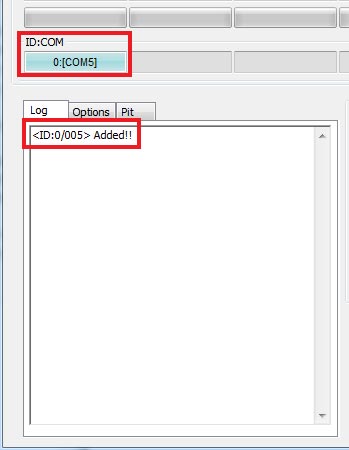
En la ventana de herramientas de Odin, desmarque ‘Reinicio automático‘en el menú Opciones. Clickea en el ‘AP‘y seleccione el archivo de imagen de recuperación TWRP (por ejemplo, TWRP_T830_3.3.1-4.tar). Finalmente, haga clic en el botón ‘Inicio’ para actualizar el archivo e instalar la recuperación TWRP en Galaxy Tab S4.
Ahora aquí va lo importante: Una vez que se completa el flasheo, es necesario iniciar directamente en el modo TWRP. Mantenga presionados los botones Bajar volumen y Encendido hasta que el teléfono se apague. Tan pronto como se apague, mantenga presionados los botones Subir volumen y Encendido para ingresar al modo de recuperación TWRP en su Galaxy Tab S4.
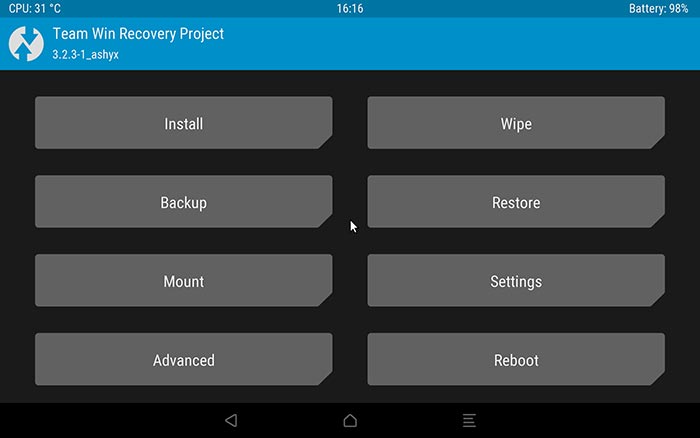 Imagen cortesía: ianmacd @ XDA-Developers
Imagen cortesía: ianmacd @ XDA-DevelopersCómo rootear Galaxy Tab S4
Seleccione ‘Mantener solo lectura’ cuando TWRP le solicite mantener el sistema como solo lectura.
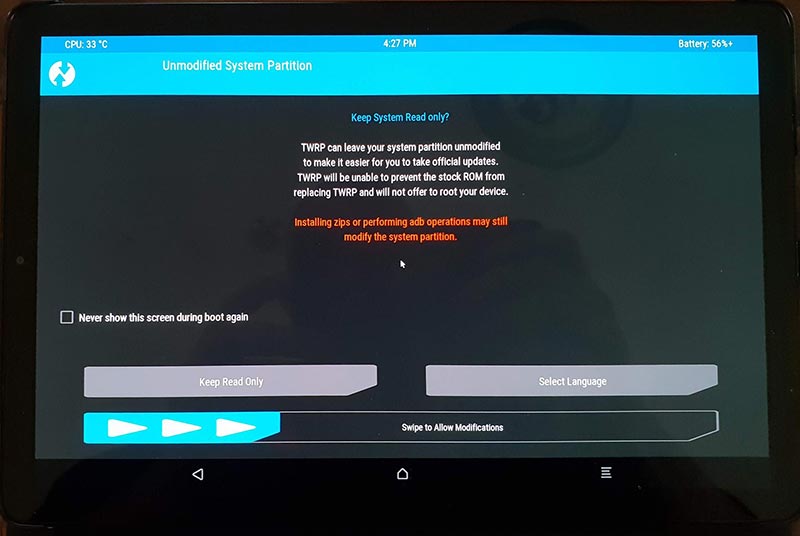 Imagen cortesía: ianmacd @ XDA-Developers
Imagen cortesía: ianmacd @ XDA-DevelopersVaya a ‘Borrar’ -> ‘Formato de datos’ en TWRP e ingrese ‘sí’ en el campo provisto. Esto borrará la tableta por completo, incluido el almacenamiento interno. Es importante realizar este paso para deshabilitar el cifrado por completo y tener acceso al almacenamiento en la recuperación TWRP. Una vez formateado, reinicie su Tab S4 en modo de recuperación TWRP. Para hacerlo, vaya al menú “Reiniciar” en TWRP y toque “Recuperación”. Conecte la tableta a la PC y active el botón “Habilitar MTP” en el menú “Montar” del TWRP. Transfiera el kernel WETA, el desactivador de cifrado forzado, los archivos ZIP Magisk Flashable al almacenamiento interno de la tableta o la tarjeta microSD. Una vez que los archivos se hayan transferido, vuelva a la pantalla principal de TWRP y toque el botón ‘Instalar’. Seleccione el archivo ZIP del kernel WETA (opcional para Android 10) y presione el botón “Agregar más cremalleras”. Luego seleccione el ‘TabS4_oreo_force_encryption_disabler.zip‘archivo (Android Oreo) o’Disable_Dm-Verity_ForceEncrypt_05.21.2019.zip‘archivo (Android 10 y Pie). Luego toque ‘Agregar más cremalleras’ nuevamente y seleccione ‘Magisk-v20.4.zip‘ archivo. Una vez que los archivos se hayan agregado a la cola de flasheo de TWRP, deslice el botón en la parte inferior de la pantalla para flashear los archivos y rootear Samsung Galaxy Tab S4.
Una vez que finaliza el proceso de actualización, puede reiniciar su tableta en el sistema operativo presionando ‘Reiniciar sistema’. El primer arranque puede llevar algún tiempo.
Su Galaxy Tab S4 ahora debería estar rooteado con Magisk y debería ver la aplicación Magisk Manager entre las aplicaciones instaladas en el cajón de aplicaciones. Para verificar si su tableta se ha rooteado con éxito, inicie la aplicación Magisk Manager y verifique su estado
Ahora que ha rooteado con éxito su tableta, puede instalar aplicaciones habilitadas para root o instalar módulos Magisk para agregar más funciones al software. También puede instalar un mod de audio y el infame Xposed Framework.
Entonces, este fue nuestro tutorial sobre cómo rootear Galaxy Tab S4 e instalar la recuperación TWRP en él. Esperamos que le haya resultado útil y fácil de seguir. Si tiene alguna pregunta, deje un comentario a continuación. Intentaremos ayudarlo en la medida de nuestro conocimiento.
